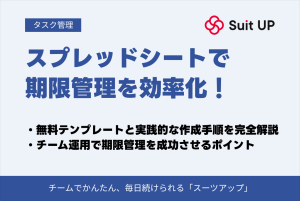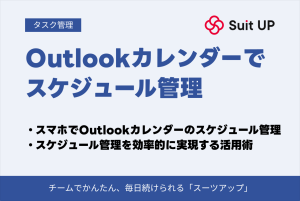エクセルで使える在庫管理表テンプレート|無料ダウンロード&使い方
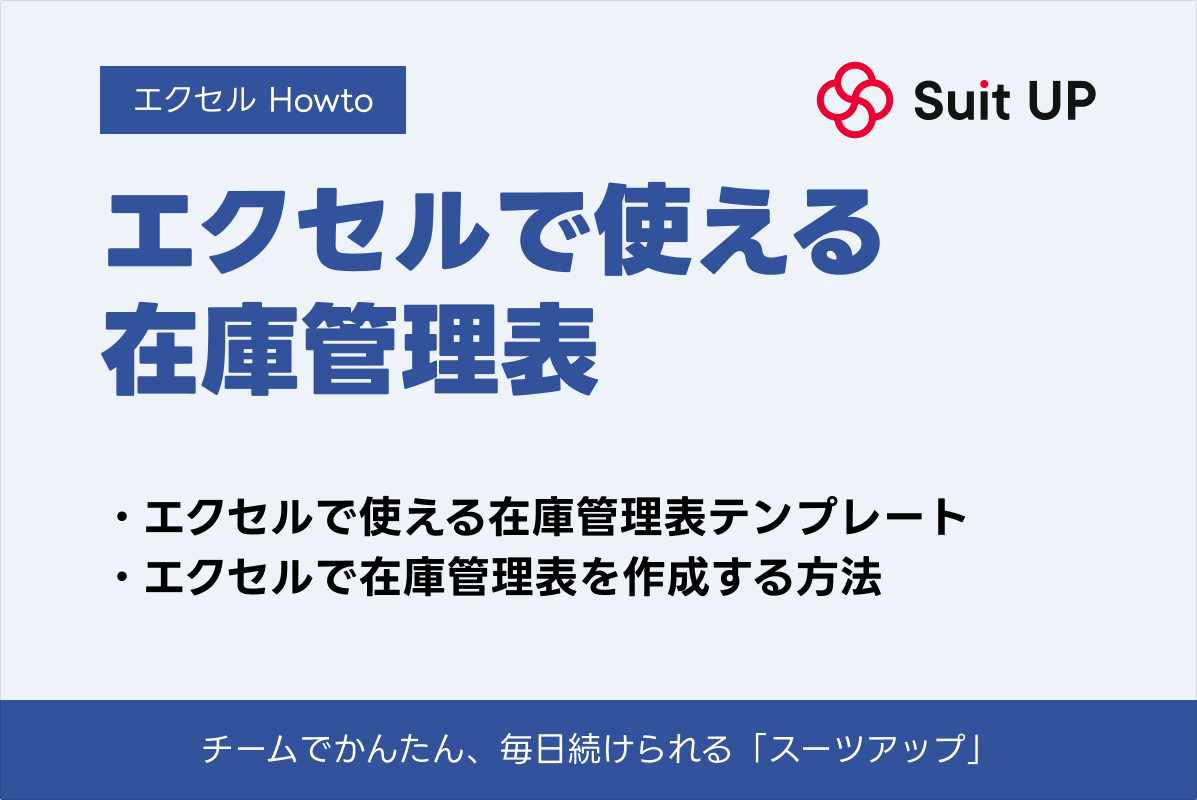
「無料で使えるエクセルテンプレートを探している」「エクセルで在庫管理を始めたが、操作やカスタマイズが難しい」「在庫管理を効率化したいが、最適なテンプレートが見つからない」このようにお考えではないでしょうか。
本記事では、おすすめの在庫管理表エクセルテンプレートをご紹介。
エクセルで在庫管理表を自作する方法や、スプレッドシートを使った作成手順についても解説します。
この記事を読めば、あなたのビジネスに合った最適なエクセルテンプレートの選び方がわかり、すぐに効率的な在庫管理法を導入できます。
ぜひ最後までご覧いただき、在庫管理の悩みを解決し、効率的な業務運営を目指しましょう。
エクセルで使える在庫管理表テンプレート

在庫管理を効率よく行うためには、エクセルの在庫管理表テンプレートが役立ちます。
無料のテンプレートを使って、初期投資を抑えつつ業務の効率化を進めていきましょう。
ここでは、食品業界向けにおすすめの在庫管理表エクセルテンプレートについて、作り方を解説します。
項目の入力/罫線の挿入
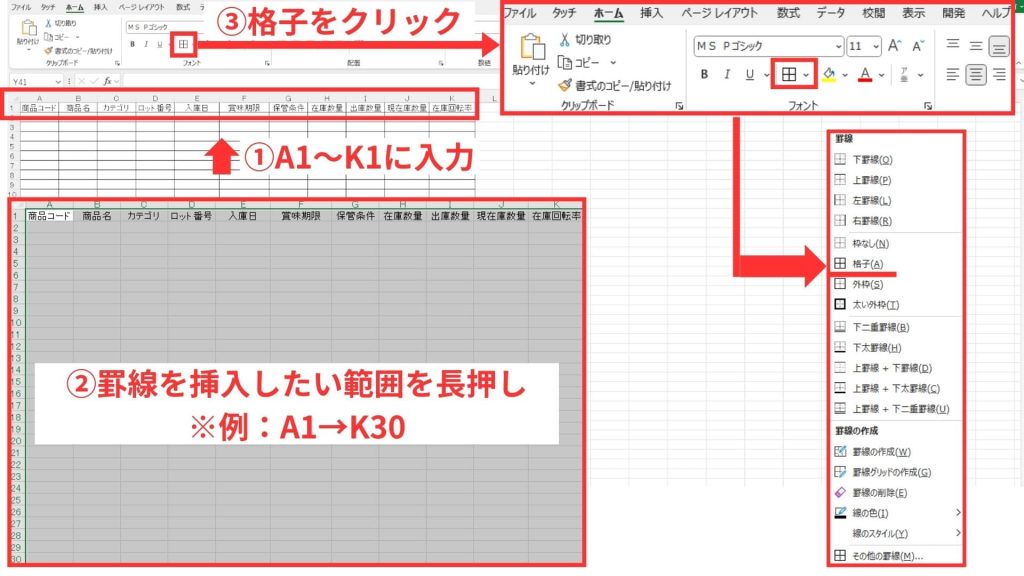
まず始めに、在庫管理表の肝となる項目を入力しましょう。
当テンプレートでは、「A1」から「K1」に以下の項目を入力しています。
- A1: 商品コード
- B1: 商品名
- C1: カテゴリ
- D1: ロット番号
- E1: 入庫日
- F1: 賞味期限
- G1: 保管条件
- H1: 在庫数量
- I1: 出庫数量
- J1: 現在庫数量
- K1: 在庫回転率
項目の入力が完了したら、商品数に合わせて「範囲を選択」し、罫線を挿入してください。
計算式を入力

「現在庫数量」と「在庫回転率」が自動で表示されるよう、それぞれに以下の計算式を入力します。
- 現在庫数量:「=H2 – I2」
- 在庫回転率:「=I2 / ((H2 + J2)/2)」
「賞味期限切れ確認用」の数式を入力
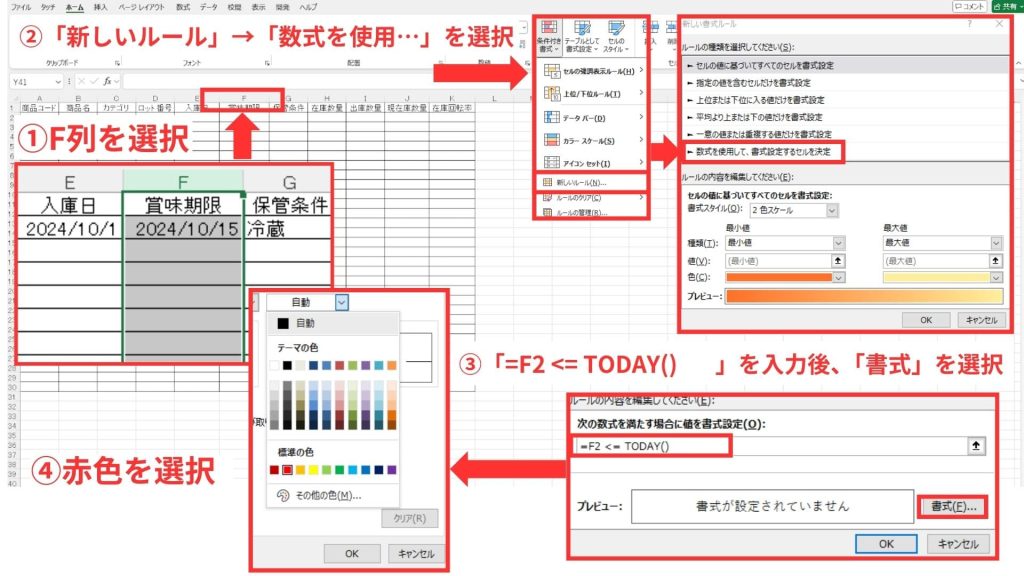
賞味期限切れ商品が自動的に赤色表記されるよう、以下の手順で数式を入力します。
- F列を選択
- 「ホーム」→「条件付き書式」→「新しいルール」→「数式を使用して、書式設定するセルを決定」を選択
- 「=F2 <= TODAY()」を入力し、「書式」を選択
- 赤色を選択し「OK」を選択
「保管条件」のプルダウン挿入
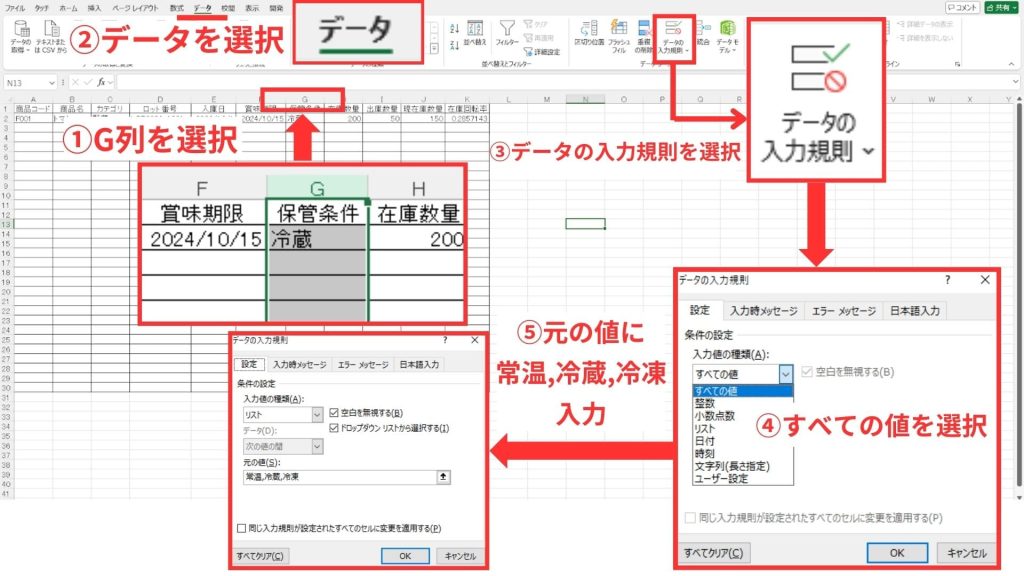
保管条件のように入力内容がある程度決まっている項目に関しては、以下の順で規則を定めると管理が楽です。
- G列を選択
- 「データ」→「データの入力規則」→「設定」→「すべての値」→「OK」を選択
- 「元の値」に「常温,冷蔵,冷凍」を入力し「OK」を選択
エクセルで在庫管理表を作成する方法

エクセルの在庫管理表テンプレートを紹介しましたが、簡単な方法で自作することも可能です。
ここでは、以下の点に沿ってエクセルで在庫管理表を作成する方法を解説します。
在庫管理表を自作する手順
①列の設定
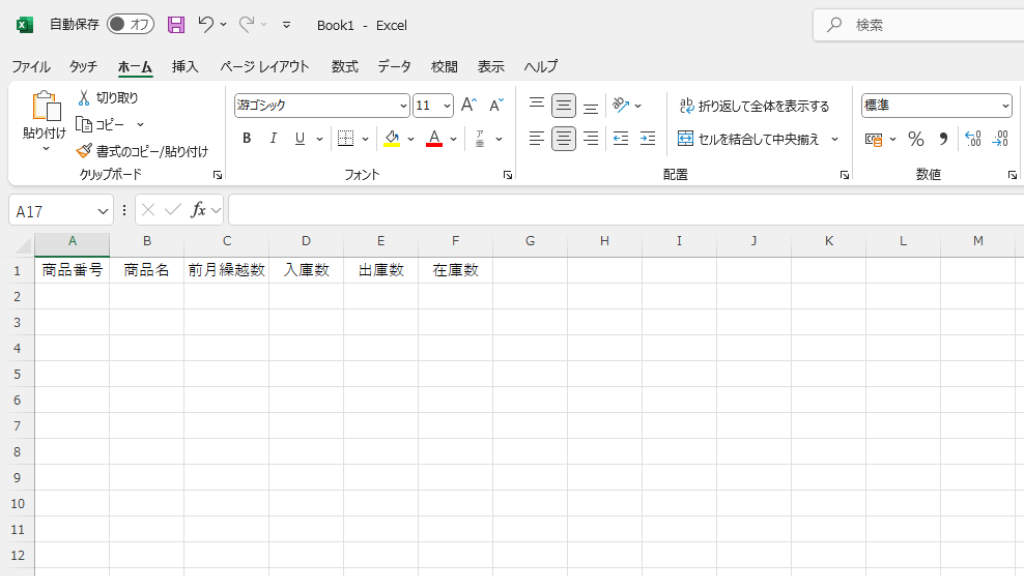
各列の1行目に管理したい項目を入力しましょう。
ここでは例として、以下の項目を入力します。
- A列:商品番号
- B列:商品名
- C列:前月繰越数
- D列:入庫数
- E列:出庫数
- F列:在庫数
②データ入力
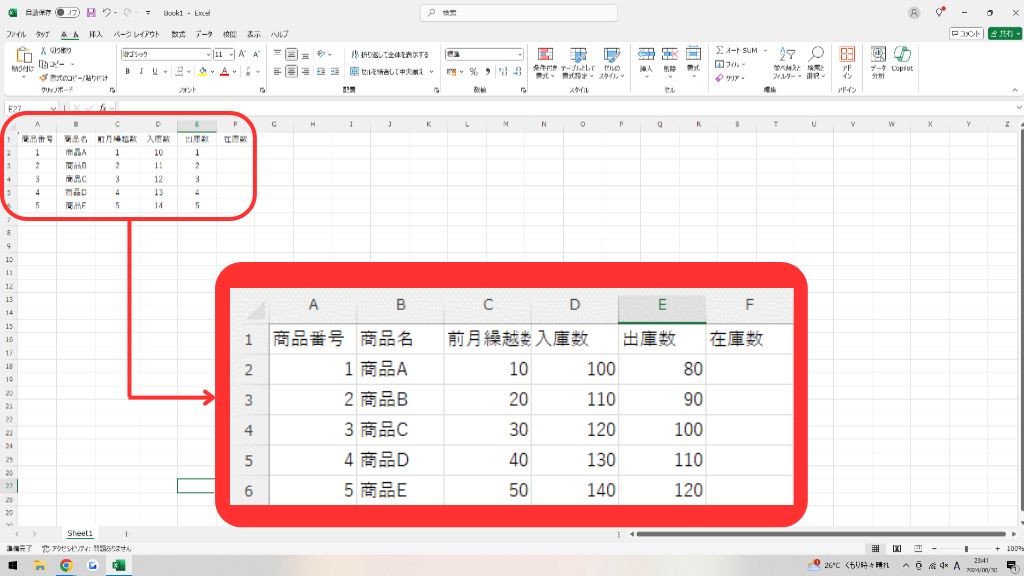
自社ニーズに合わせ、各項目に対応するデータを入力しましょう。
ただし、「在庫数」は次のステップで数式を挿入するため空欄にしておきます。
③数式の設定
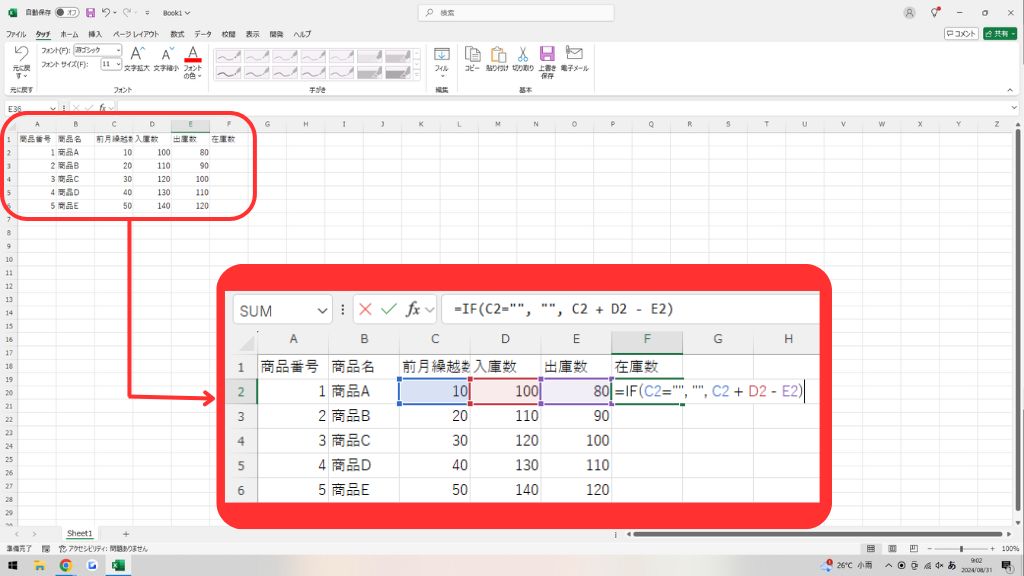
在庫数を自動計算するために、「F2」列に以下の数式を入力しましょう。
=IF(C2=””, “”, C2 + D2 – E2)
この数式は、前月繰越数に入庫数を加え、出庫数を引いた結果を表示します。
④罫線の設定
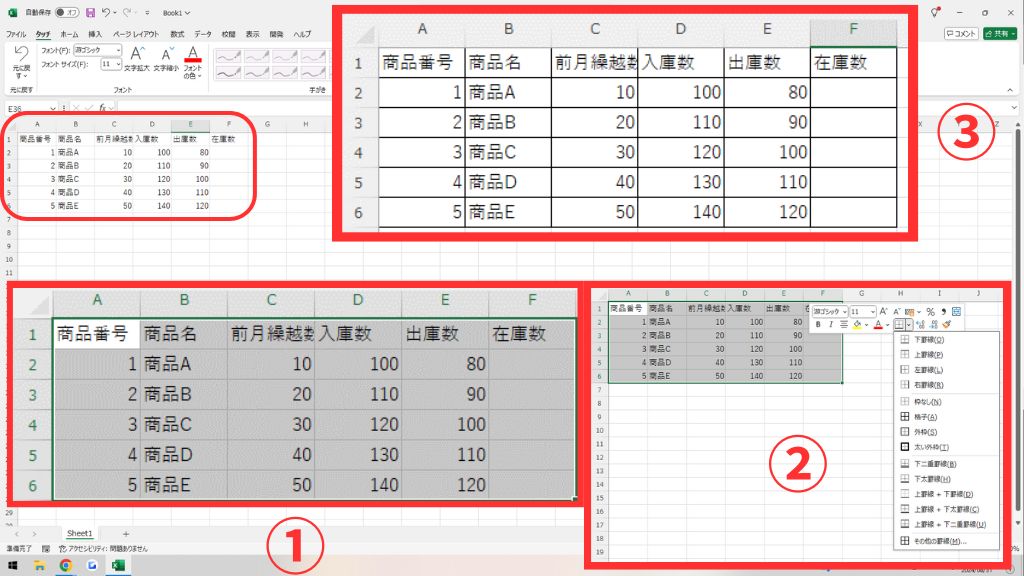
表全体を選択し、右クリックして「罫線」を選択しましょう。格子状の罫線を設定することで、表が見やすくなります。
このように、簡単な在庫管理表であれば自分で作成できます。自社ニーズに合わせて項目を調整し、誰もが使いやすいように調整を加えてください。
無料テンプレートを使ったエクセル在庫管理表の作成手順
続いて、無料提供されているテンプレートを利用した在庫管理表の作成方法を紹介します。
①テンプレートのダウンロード
信頼できるサイトから、エクセル在庫管理表テンプレートをダウンロードしましょう。
その後、ファイルを開封してください。
②項目の確認とカスタマイズ
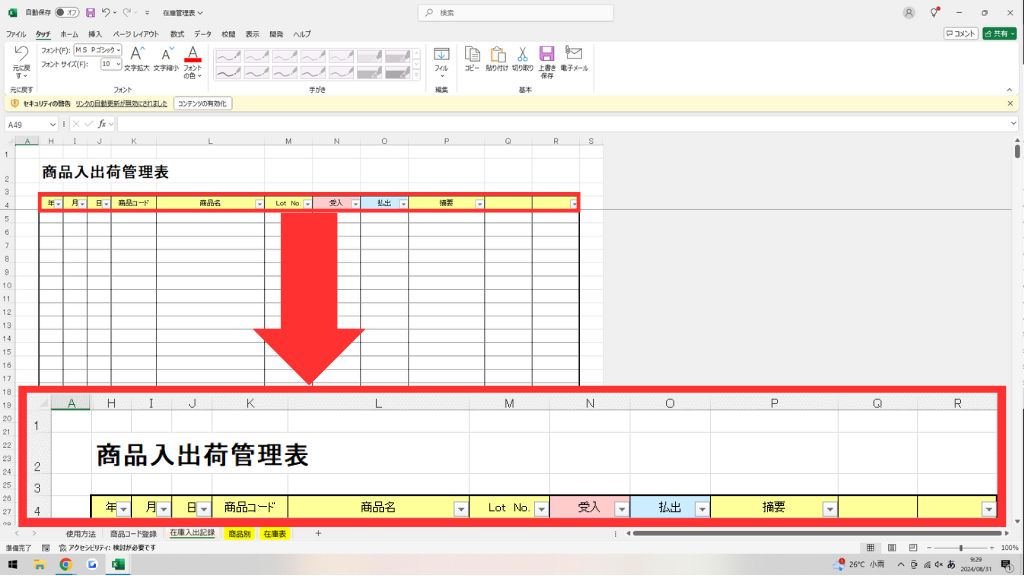
テンプレートには、商品名、在庫数、入庫日、出庫日などの基本項目が設定されています。
必要に応じて、項目の追加や削除を行いましょう。
③データの入力
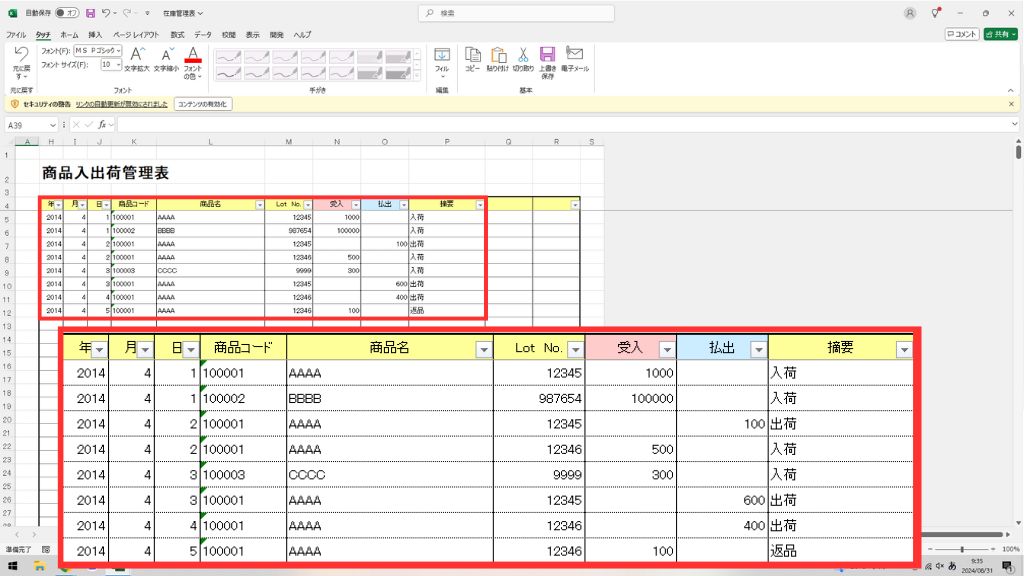
各項目に対応するデータを入力しましょう。
もし手書きで管理したい場合は、データの入力は行わずに印刷をしてください。
スプレッドシートを使った在庫管理表の作成手順
スプレッドシートを使って在庫管理表を作成する方法を解説します。
①スプレッドシートの作成
Googleドライブを開き、左上の「+新規」から「スプレッドシート」を選択します。
②項目の設定
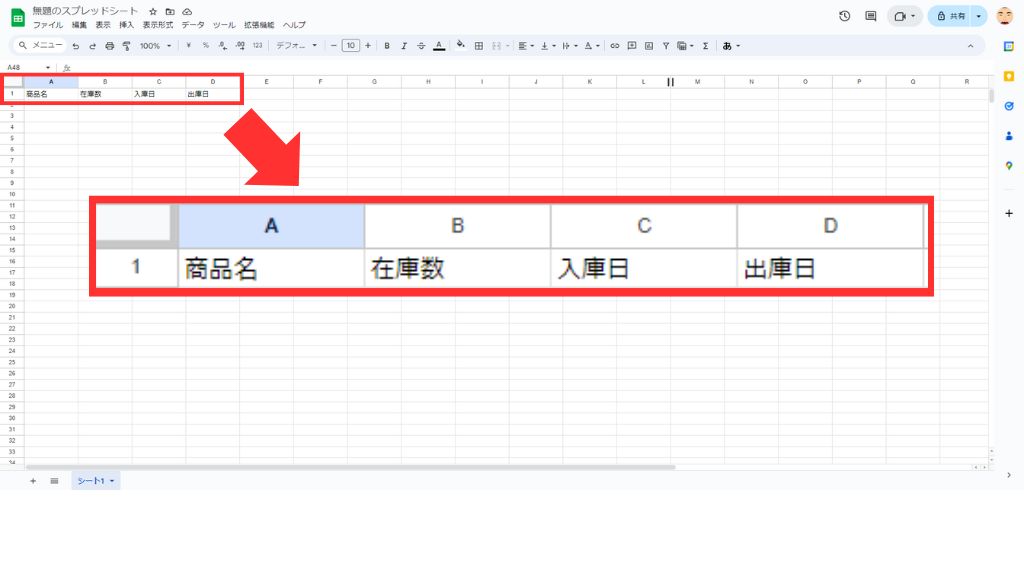
以下の通り各列に入力しましょう。
- A列:商品名
- B列:在庫数
- C列:入庫日
- D列:出庫日
③罫線の設定
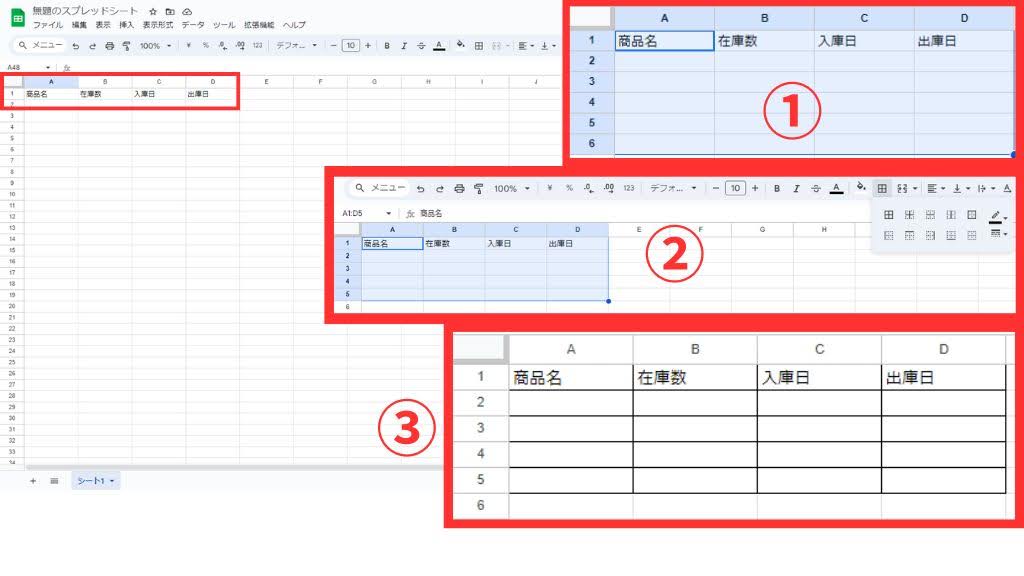
表全体を選択後、「メニュー」欄の四角をクリックしましょう。
格子状の罫線を設定することで、表が見やすくなります。
このように、簡単な在庫管理表であれば自分で作成できます。
自社ニーズに合わせて項目を調整し、誰もが使いやすいように調整を加えてください。
エクセルとの違いとして、スプレッドシートはリアルタイムでの共同編集が可能であり、複数のユーザーが同時に編集できます。
また、クラウドベースであるため、インターネットに接続していればどこからでもアクセス可能です。
在庫管理表を複数人が管理する場合は、スプレッドシートでの管理をご検討ください。
在庫管理表エクセルテンプレートの効果的なカスタマイズ方法

在庫管理表エクセルテンプレートをそのまま使用するのも便利ですが、業務に合わせてカスタマイズするとさらに効果的です。
ここでは、より実践的で使いやすい在庫管理表に仕上げるためのポイントを解説します。
自社に合わせたテンプレートのカスタマイズ方法
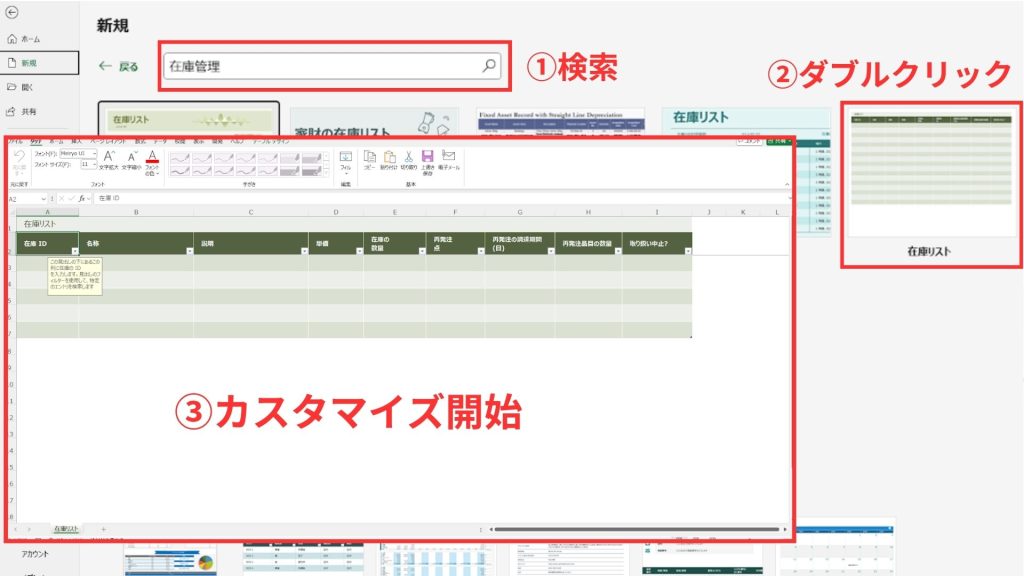
テンプレートのカスタマイズ方法として、以下の手順を参考にしてください。
- エクセルを開き、既存のテンプレートをロードする
- 必要な項目を追加
例)商品名、入庫数、出庫数、在庫数など - レイアウトの変更
列幅調整や、色分け、罫線の挿入など
テンプレートを選ぶ際のポイントは以下の通りです。
- 操作が簡単であること
- カスタマイズが容易であること
在庫管理表の変更を行う際は、まず現状の業務フローを把握し、必要な情報が一目で分かるように配置することが大切です。
在庫管理表は業務効率に大きく関係しますので、担当者からの改善要望に柔軟にこたえられる使いやすいテンプレートを選びましょう。
見やすくするためのデザインの工夫方法
在庫管理表を使いやすくするためには、デザインの工夫が欠かせません。
まず、情報を一つのページにまとめることが大切です。
ページが多すぎると必要な情報を見つけるのが大変になるため、項目を厳選して一ページで完結するようにしましょう。
次に、重要な情報を視覚的に際立たせることもポイントです。
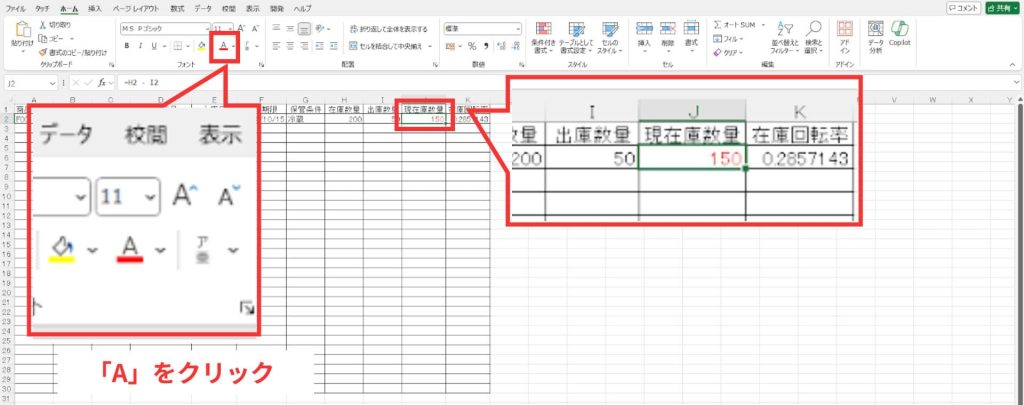
例)在庫が少なくなった商品を赤色で表示する
⇒すぐに不足を把握できる
表をシンプルに保つことも忘れてはいけません。複雑すぎる表は見にくくなりがちなので、項目を最小限にし、誰でも理解しやすいレイアウトを心がけましょう。
自動計算式の活用方法
エクセルの自動計算式を活用することで、在庫管理がより効率的になります。
ここでは、在庫計算に役立つ関数を紹介します。
- SUMIF関数の活用方法
- VLOOKUP関数の活用方法
SUMIF関数の活用方法
SUMIF関数は、特定の条件に一致するデータの合計を求める際に便利です。
例えば、在庫管理表で特定の商品カテゴリーの在庫数を合計する場合、以下のような数式を使用します。
=SUMIF(A2:A10, “電子機器”, B2:B10)
この例では、範囲A2:A10の中で「電子機器」に一致するデータの範囲B2:B10の合計を求めます。
特定条件における在庫の合計管理が簡単に行えますので、ぜひご活用ください。
VLOOKUP関数の活用方法
VLOOKUP関数は、エクセル在庫管理表内のデータを効率的に検索・抽出するために使用されます。
例えば、特定の商品名に対応する在庫数を検索する場合、以下のように設定します。
=VLOOKUP(“商品名”, A2:D10, 4, FALSE)
この関数は、範囲A2:D10の中から「商品名」を検索し、その商品に対応する在庫数を返します。
スピーディかつ正確なデータ抽出が可能になりますので、ぜひご活用ください。
さらに、エクセルを使った在庫管理表のテンプレートの作成方法を詳しく知りたい方はこちらをご参照ください。
エクセル在庫管理表テンプレートで業務効率化を実現する方法

エクセルの在庫管理表テンプレートや自作方法を解説しましたが、具体的な施策が分からない方も多いでしょう。
ここでは、エクセル在庫管理表テンプレートで業務効率化を実現する方法を解説します。
エクセル在庫管理システムでの業務効率化
エクセルを利用した在庫管理システムの構築は、業務効率アップに効果的です。
特に「マクロ」を活用すれば作業の自動化が可能になり、効率が大幅に向上します。
<マクロの基本設定方法>
- 開発タブの表示
エクセルの「ファイル」メニューから「オプション」を選択し、「リボンのユーザー設定」で「開発」タブを有効にします。 - VBAエディターを開く
エクセルのリボンメニューに「開発」タブが追加されるので、その中の「Visual Basic」をクリックして「VBAエディター」を開きます。 - マクロを入力する
VBAエディターで、左側の「プロジェクトエクスプローラー」からマクロを追加したいブック(エクセルファイル)を右クリックします。その後「挿入」→「標準モジュール」を選ぶと、新しいモジュールが作成されます。 - マクロを保存する
VBAエディターの「ファイル」メニューから「保存」を選びます。エクセルに戻り、ファイルを「エクセルマクロ有効ブック(*.xlsm)」として保存します。 - マクロを実行する
エクセルの「開発」タブに戻り、「マクロ」をクリックします。マクロの一覧が表示されるので、実行したいマクロを選択して「実行」をクリックします。
以上の手順でマクロが正しく設定され、エクセルで利用できるようになります。
自社ニーズに合ったマクロを使って作業を自動化し、業務効率をさらに向上させましょう。
入出庫管理を効率化する方法
入出庫管理を効率化するための手段として、バーコードやQRコードの利用が効果的です。
バーコード・QRコードを使えば、スマートフォンやタブレットで簡単に情報を抽出できます。
商品の詳細情報やロット番号なども、QRコードならまとめて取り込み可能です。
エクセルに自動でデータが入力される仕組みを作ることで、手入力の手間を大幅に削減でき、データの正確さも保たれます。
エクセル在庫管理における現場の負担と解決策

エクセルを使った在庫管理は便利ですが、現場での負担が増えることもあります。
そこで、現場の負担を軽減する方法を紹介します。
在庫管理精度と現場の負担のバランスを取るには
在庫管理精度を高めることと現場の負担軽減は相反する関係にあります。
データの精度を上げるためには細かい情報を取得する必要があり、その分だけ現場での作業増が避けられません。
過度な負担をかけると、かえってデータ入力のミスが増え、在庫管理が雑になるリスクも高まります。
初めは最低限の情報を収集し、現場のスタッフが作業に慣れてきた段階で、徐々に詳細なデータ収集に移行するのが理想的です。
在庫管理の精度と現場の負担をバランスよく維持しながら、効率的な運用を行いましょう。
バーコード・QRコード・RFIDを使った負担軽減の具体策
エクセル在庫管理の現場での負担を減らすためには、バーコード、QRコード、RFID技術の活用が効果的です。
- バーコード・QRコード:
スマートフォンや専用リーダーで簡単にデータを読み取ることができ、入力作業を大幅に減少できる - RFID:
無線通信技術を使ってタグに情報を記録し、リーダーで遠隔から複数のタグを一度に読み取れる
短時間で大量のデータを正確に取得できるため、作業効率が飛躍的に向上させたい方はご検討ください。
在庫管理表エクセルテンプレートに関するよくある質問
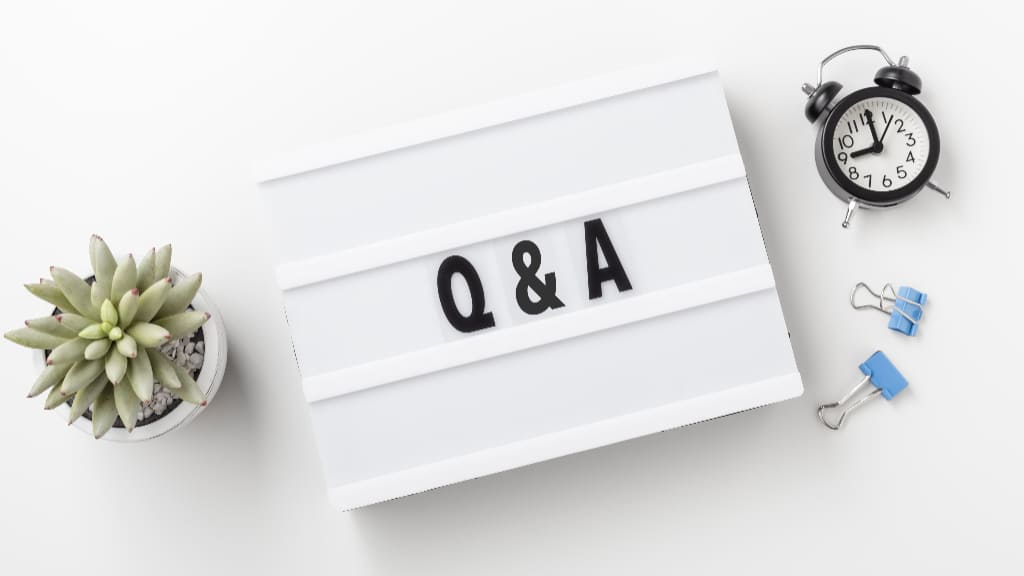
エクセル在庫管理表テンプレートについて、よくある質問と回答をまとめました。
以下の項目に沿って、実際の運用で役立つ情報を解説します。
複数倉庫の在庫管理に適したエクセルテンプレートは?
複数倉庫で在庫を管理する場合、エクセルテンプレートの中には各倉庫ごとの在庫状況を一目で把握できるものが便利です。
倉庫ごとの在庫数や入出庫の動きを自動的に集計し、在庫の過不足を簡単に確認できます。
在庫管理表を手書きで作成する際の注意点は?
在庫管理表を手書きで作成する場合、簡単なメモがすぐに取れる点がメリットです。
しかし、誤記や計算ミスが起こりやすく、更新作業に時間がかかることもあります。
そのため、手書き用テンプレートを使用して、統一されたフォーマットで記録することをおすすめします。
手軽に使えるエクセル在庫管理表テンプレートの選び方は?
初心者でも手軽に使えるエクセル在庫管理表テンプレートを選ぶ際は、操作が簡単で、必要最低限の項目が揃っているものを選ぶことが大切です。
シンプルなデザインで見やすく、項目が整理されているので是非ご利用ください。
棚卸作業に役立つエクセルのテンプレートは?
棚卸作業を効率化するためには、専用のエクセルテンプレートを利用するのが効果的です。
アイテム別に数量や棚卸日を入力できるテンプレートが便利で、在庫の増減が簡単に追跡できるものを選ぶと良いでしょう。
また、バーコード機能や自動計算機能がついたテンプレートを使用すれば、作業の正確さとスピードが向上するのでおすすめです。
まとめ:エクセル在庫管理表テンプレートで効率的な管理を始めよう
この記事では、エクセル在庫管理表テンプレートの作り方を始め、選び方やカスタマイズ方法、そして自動計算式の活用法まで紹介しました。
エクセル在庫管理表テンプレートを使えば、業務の効率化が実現できます。
エクセルの豊富な機能を活かして、自社に最適な在庫管理を導入し、業務の効率化を図りましょう。
チームのタスク管理 / プロジェクト管理でこのようなお悩みはありませんか?

そうなりますよね。私も以前はそうでした。タスク管理ツールを導入しても面倒で使ってくれないし、結局意味なくなる。

じゃあどうしたらいいのか?そこで生まれたのがスーツアップです。

これ、エクセル管理みたいでしょ?そうなんです。手慣れた操作でチームのタスク管理ができるんです!

見た目がエクセルだからといって侮るなかれ。エクセルみたいに入力するだけで、こんなことも

こんなことも

こんなことまでできちゃうんです。

エクセル感覚でみんなでタスク管理。
まずは以下よりお試しいただき、どれだけ簡単か体験してみてください。